手把手教你修复浏览器,解决常见问题的终极指南
在数字化时代,浏览器成为了我们日常生活中不可或缺的一部分,无论是工作、学习还是娱乐,我们几乎每天都会使用到浏览器,随着时间的推移和技术的发展,浏览器难免会出现各种各样的问题,如加载速度变慢、网页显示不正常、频繁崩溃等,这些问题不仅会影响我们的上网体验,有时甚至会让人感到十分头疼,当遇到这些问题时,我们应该如何有效地进行修复呢?本文将为你提供一份详尽的浏览器修复指南,帮助你轻松解决这些常见问题。
诊断问题
在开始修复之前,首先需要明确你的浏览器遇到了哪些具体问题,不同的问题可能需要采取不同的解决策略,以下是一些常见的浏览器问题:
1、加载速度慢:打开网页的时间过长。
2、显示异常:页面元素错位或缺失。
3、频繁崩溃:浏览器经常无故关闭。
4、扩展程序冲突:某些扩展程序导致浏览器运行不畅。
5、安全问题:遭受恶意软件攻击或者个人信息泄露风险增加。
了解了具体的问题后,就可以有针对性地进行修复了。
基本修复步骤
1、清理缓存和Cookies
- 打开浏览器设置菜单,找到“隐私与安全性”选项下的“清除浏览数据”。
- 选择要清除的时间范围(如“所有时间”),然后勾选“缓存文件和图片”以及“Cookies和其他站点数据”,最后点击“清除数据”。
2、禁用扩展程序
- 大多数浏览器都有一个专门管理扩展程序的页面。
- 尝试暂时禁用所有的扩展程序,查看是否能够解决问题,如果问题解决了,再逐一启用以确定问题所在。
3、重置浏览器设置
- 在浏览器设置中找到“高级”设置选项下的“还原和清理”。
- 点击“恢复默认设置”,这会将浏览器的所有设置恢复为初始状态,但请注意,这可能会删除一些自定义的设置。
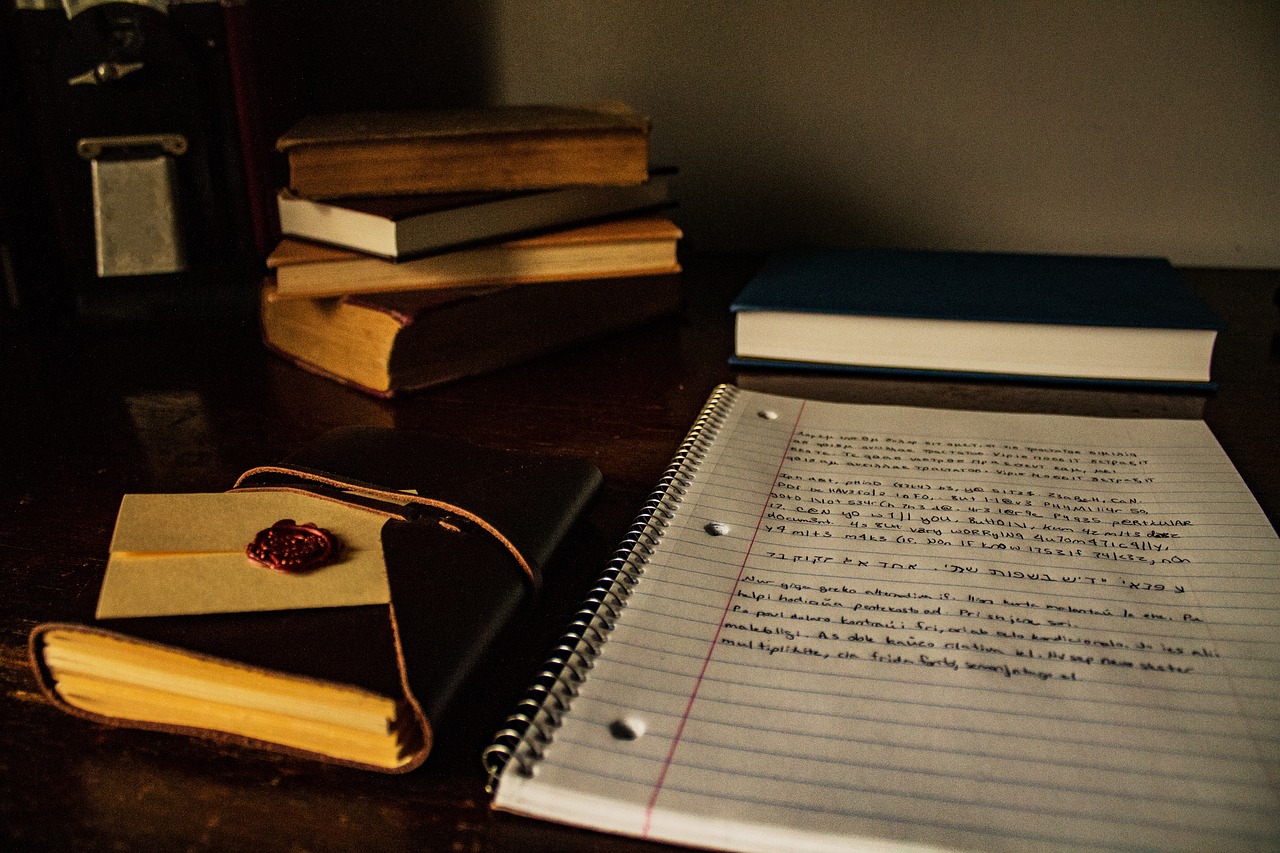
4、更新浏览器
- 确保你的浏览器版本是最新的,问题可能是由于旧版本的兼容性或者已知的安全漏洞引起的。
- 在浏览器的帮助或关于页面可以找到检查更新的选项。
5、重新安装浏览器
- 如果以上方法都无法解决问题,那么最后的手段就是卸载并重新安装浏览器了。
- 卸载时,请确保彻底删除所有相关文件和目录。
针对特定问题的解决方案
加载速度慢:
- 检查网络连接速度。
- 使用第三方工具清理DNS缓存。
- 关闭不必要的后台应用程序和服务。
显示异常:
- 确认网站本身是否存在技术问题。
- 切换至其他浏览器查看是否同样出现问题。
- 尝试更换不同的浏览器内核(如从Chrome切换到Firefox)。
频繁崩溃:
- 关注系统资源使用情况,避免过度占用CPU和内存。
- 检查是否有恶意软件感染,使用杀毒软件进行全盘扫描。
- 更新操作系统补丁,确保所有驱动程序都是最新的。
扩展程序冲突:
- 通过上述禁用扩展的方法来定位冲突的来源。
- 查阅扩展程序的用户反馈和评论,了解是否有已知问题。
- 考虑使用功能相似但评价更高的替代品。
安全问题:
- 定期更改密码,特别是对于重要的账户。
- 不在公共网络环境下登录敏感账号。
- 安装并保持防病毒软件更新,定期进行系统扫描。
预防措施
为了避免未来再次遇到类似问题,还可以采取以下一些预防措施:
定期维护:定期清理缓存、Cookies和其他浏览数据。
谨慎安装插件:只从官方市场下载经过验证的扩展程序。
使用隐私模式:对于涉及个人隐私的操作,尽量使用隐私浏览模式。
更新系统补丁:及时安装操作系统的最新安全更新。
通过上述步骤,大多数浏览器问题都能够得到有效解决,如果你遇到的是非常复杂的技术问题,可能还需要寻求专业人士的帮助,希望这份指南能够帮助大家更好地享受互联网带来的便利!
本文提供了从诊断问题到具体修复步骤的全面指南,旨在帮助读者快速有效地解决浏览器遇到的各种问题,希望通过这些方法,能够让每一位用户都能拥有更加顺畅的上网体验!
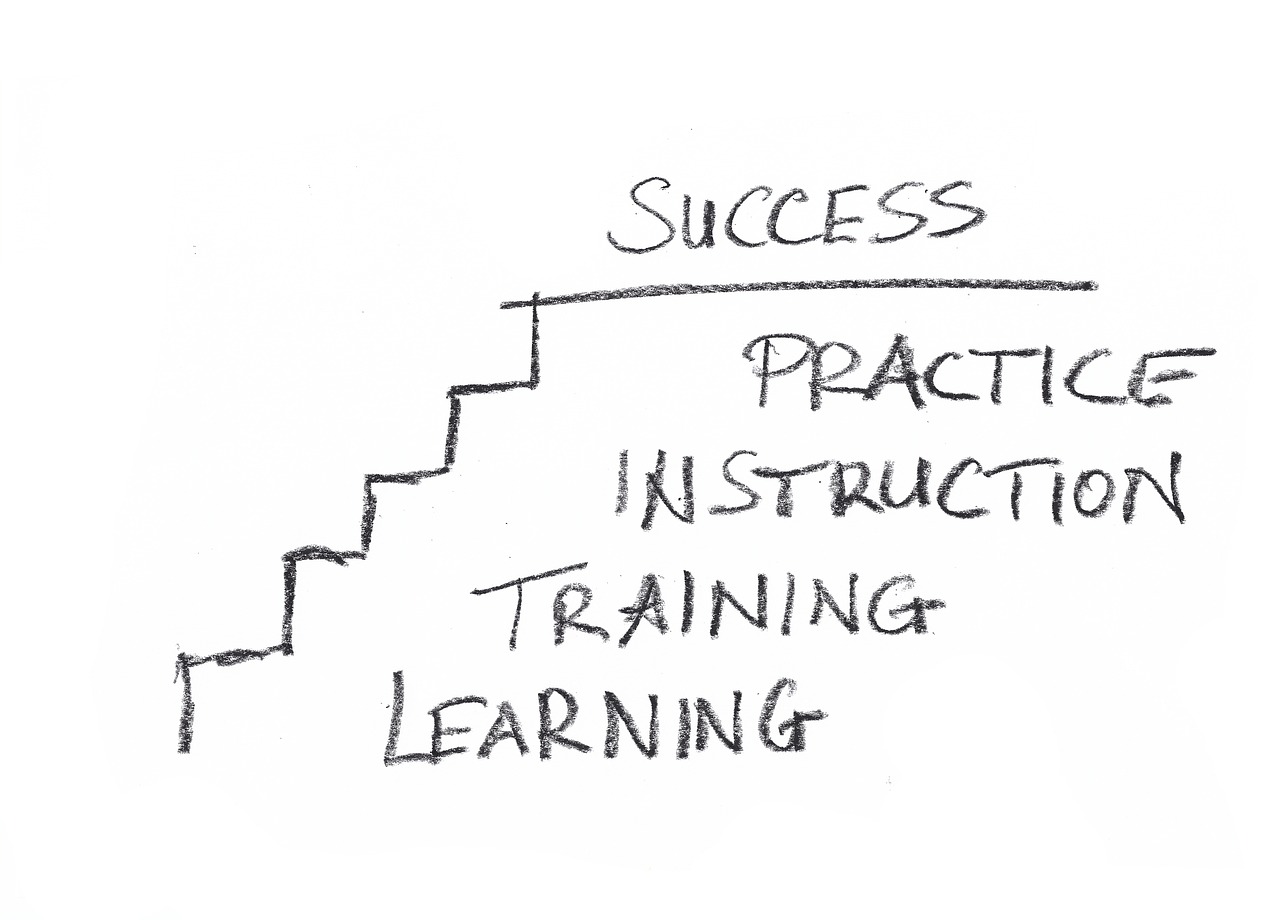





195 条评论